Bereich
Der Bereich für die Suche kann auf dem Register "Bereich" (Abbildung unten) definiert werden. Sie können entweder eine Datei/Dateien oder die aktuell ausgewählte Schemakomponente in der Schema-Ansicht auswählen.
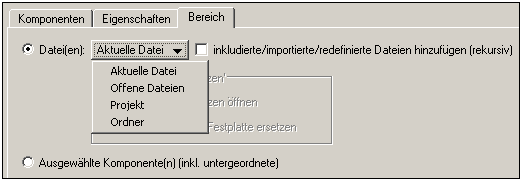
Wenn die Option Datei(en) ausgewählt ist, können Sie eine der Optionen aus den folgenden auswählen:
•Aktuelle Datei: Es steht eine zusätzliche Option zum Durchsuchen inkludierter, importierter und mit Redefine umdefinierter Dateien zur Verfügung.
•Offene Dateien: Alle XML-Schema (XSD)-Dateien, die in XMLSpy geöffnet sind. Nur die Befehle "Alle suchen" und "Alle ersetzen" sind aktiviert; die schrittweise Suche steht nicht zur Verfügung.
•Projekt: Das aktuelle aktive Projekt wird mit der Option, externe Ordner zu überspringen, ausgewählt. Nur die Befehle "Alle suchen" und "Alle ersetzen" sind aktiviert; die schrittweise Suche steht nicht zur Verfügung. Wenn die Standardansicht (Extras | Optionen | Dateiarten | Standardansicht) für die Dateierweiterung .xsd nicht die Schemaansicht ist, werden die. xsd Dateien nicht durchsucht.
•Ordner: Sie können nach dem gewünschten Ordner suchen. Es steht auch eine Option zum Durchsuchen von Unterordnern zur Verfügung. Nur die Befehle "Alle suchen" und "Alle ersetzen" sind aktiviert; die schrittweise Suche steht nicht zur Verfügung. Wenn die Standardansicht (Extras | Optionen | Dateiarten | Standardansicht) für die Dateierweiterung .xsd nicht die Schemaansicht ist, werden die. xsd Dateien nicht durchsucht.
•Inkludierte, importierte und redefinierte Dateien können durch Aktivieren der entsprechenden Optionen in den Bereich eingeschlossen werden.
Im Dialogfeld "Ersetzen" können Sie wählen, ob der Ersetzungsbegriff in die Datei auf der Festplatte kopiert werden soll oder ob die Datei in XMLSpy geöffnet werden soll. Wählen Sie dazu im Dialogfeld die entsprechende Option aus.